如何取消訂閱 Minecraft Realms 並下載您的世界
如果您像平常一樣暫停使用《我的世界》,您將不想繼續為《我的世界》領域付費,但您也不想失去您的世界。以下是如何取消訂閱 Minecraft Realms 並保留您的世界以供將來使用。
如何在基岩版和 Java 版上取消訂閱 Minecraft Realms
在本教程中,我們將使用 Microsoft 帳戶作為停止參與 Minecraft Realms 的方法。對於跨替代平台使用基岩版的用戶,您仍然可以在關聯的 Microsoft 帳戶中找到訂閱驗證,前提是付款是透過所述帳戶處理的。然而,如果交易是透過 Google Play、PlayStation、Amazon 或 iOS 進行的,則有必要找到並存取每個各自平台上專門提供的訂閱管理選項。
開啟您的 Microsoft 訂單歷史記錄
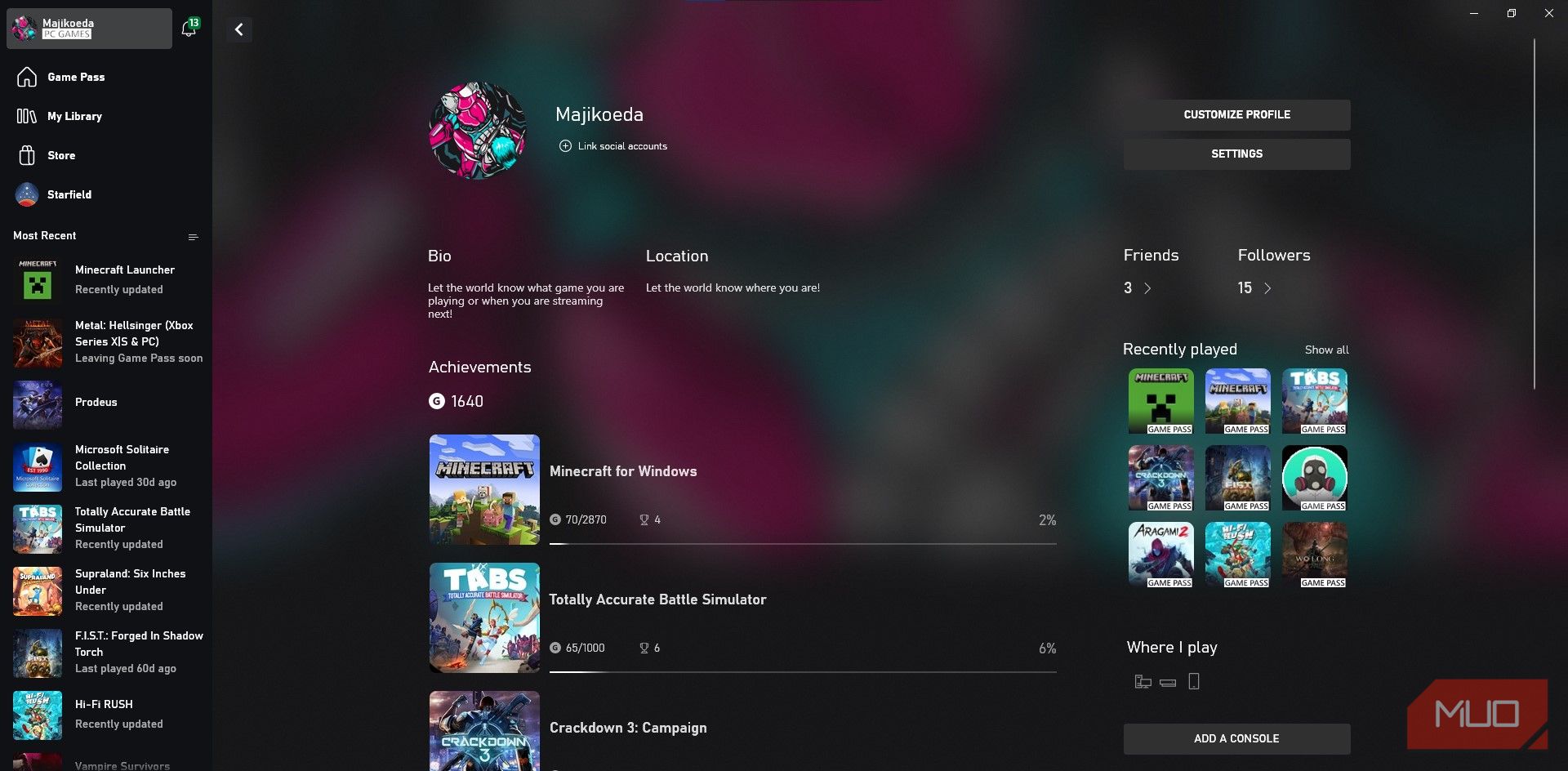
要存取您的 Microsoft 帳戶,您可以從 PC 上的 Xbox 應用程式開啟它。點擊左上角的個人資料名稱,然後點擊“設定”>“帳戶”>“查看訂單歷史記錄”。這將開啟您的 Microsoft 訂單歷史記錄。
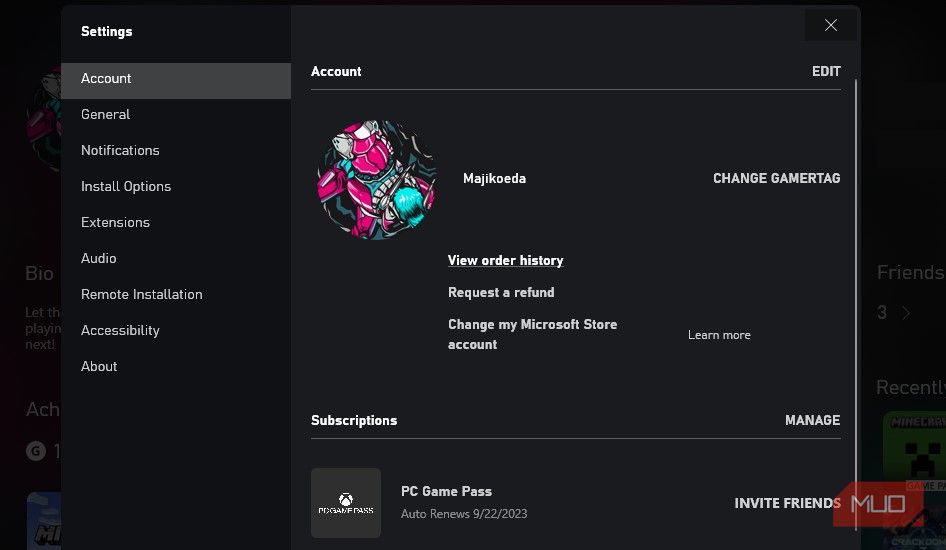
或者,您可以直接前往 Microsoft 服務和訂閱,這是您最終會到達的地方。
管理您的 Minecraft Realms 訂閱和取消訂閱
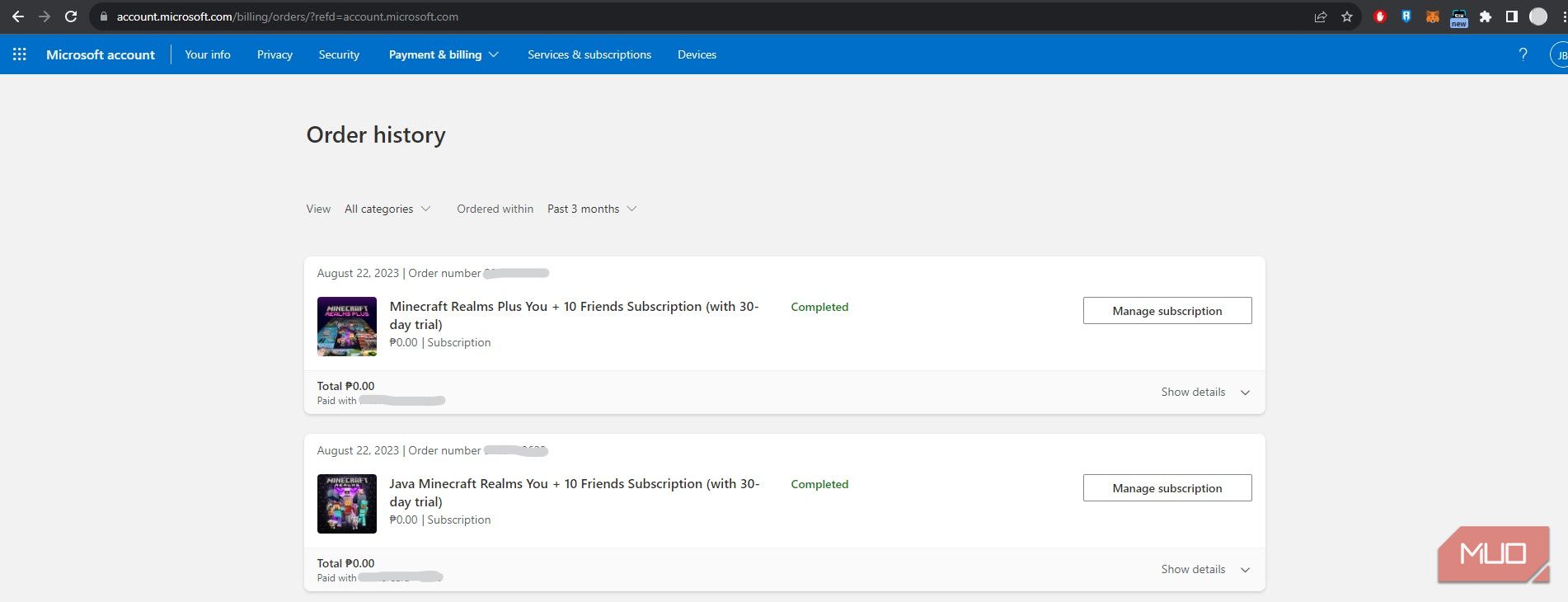
如果您正在查看訂單歷史記錄頁面,請找到您的 Minecraft Realms 訂閱並點擊「管理訂閱」。此操作將引導您進入上述服務和訂閱頁面。
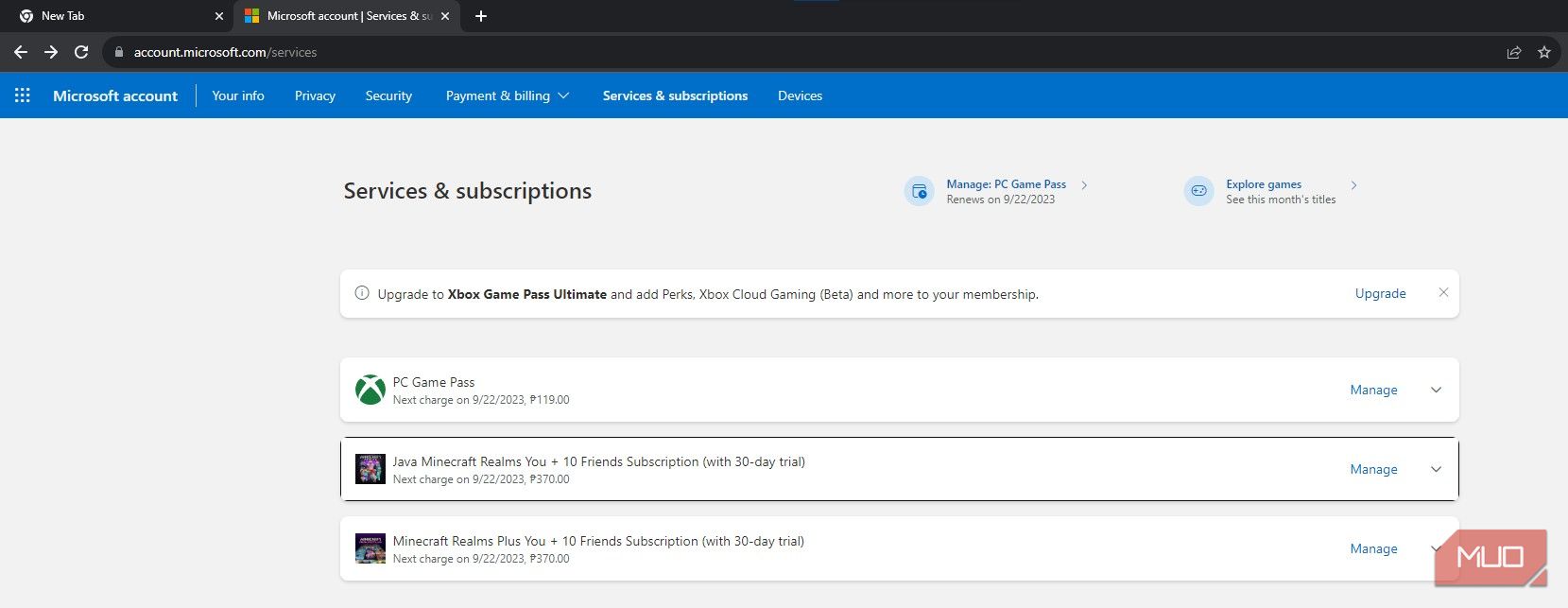
若要存取 Minecraft Realms 訂閱的管理頁面,請導覽至螢幕右側對應選單中的「管理」選項。
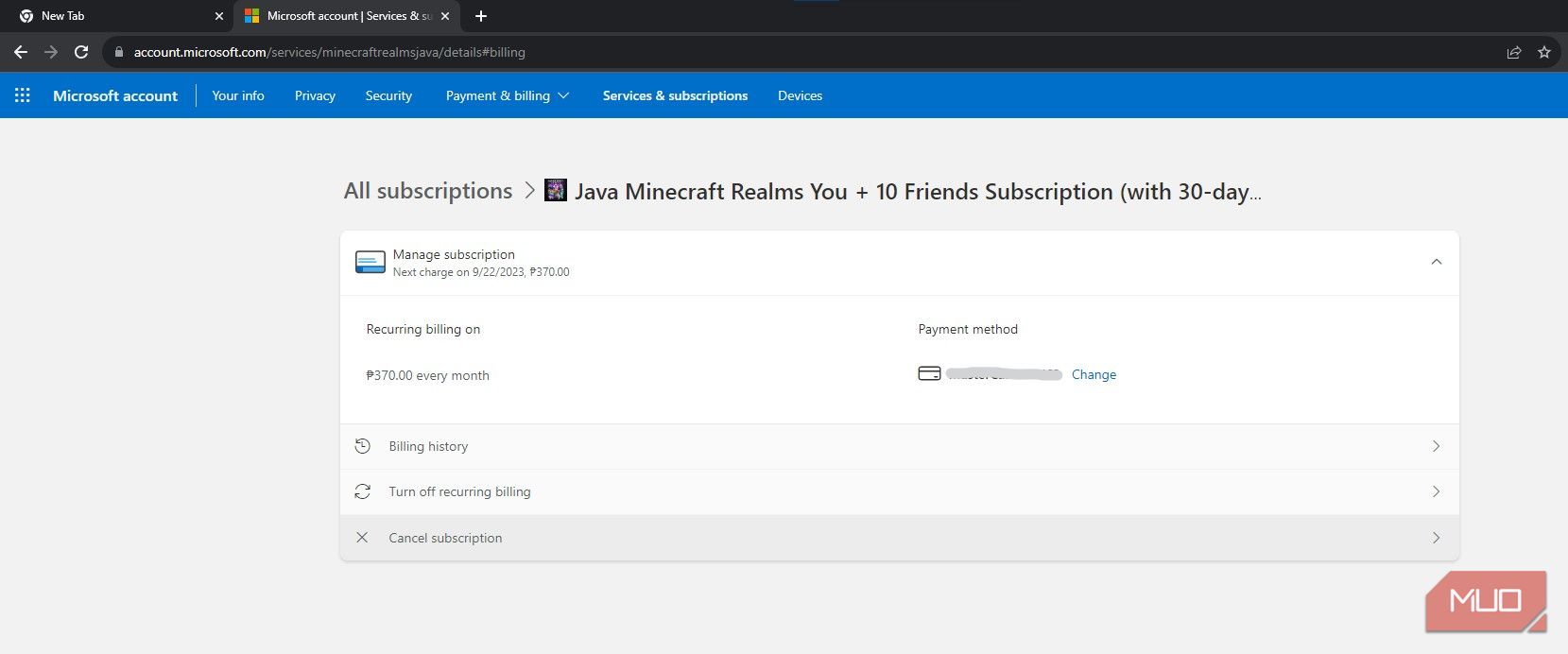
點擊提供的連結後,將出現一個新網頁,使用戶能夠找到「取消訂閱」選項。
取消訂閱 Minecraft Realms 後會發生什麼事?
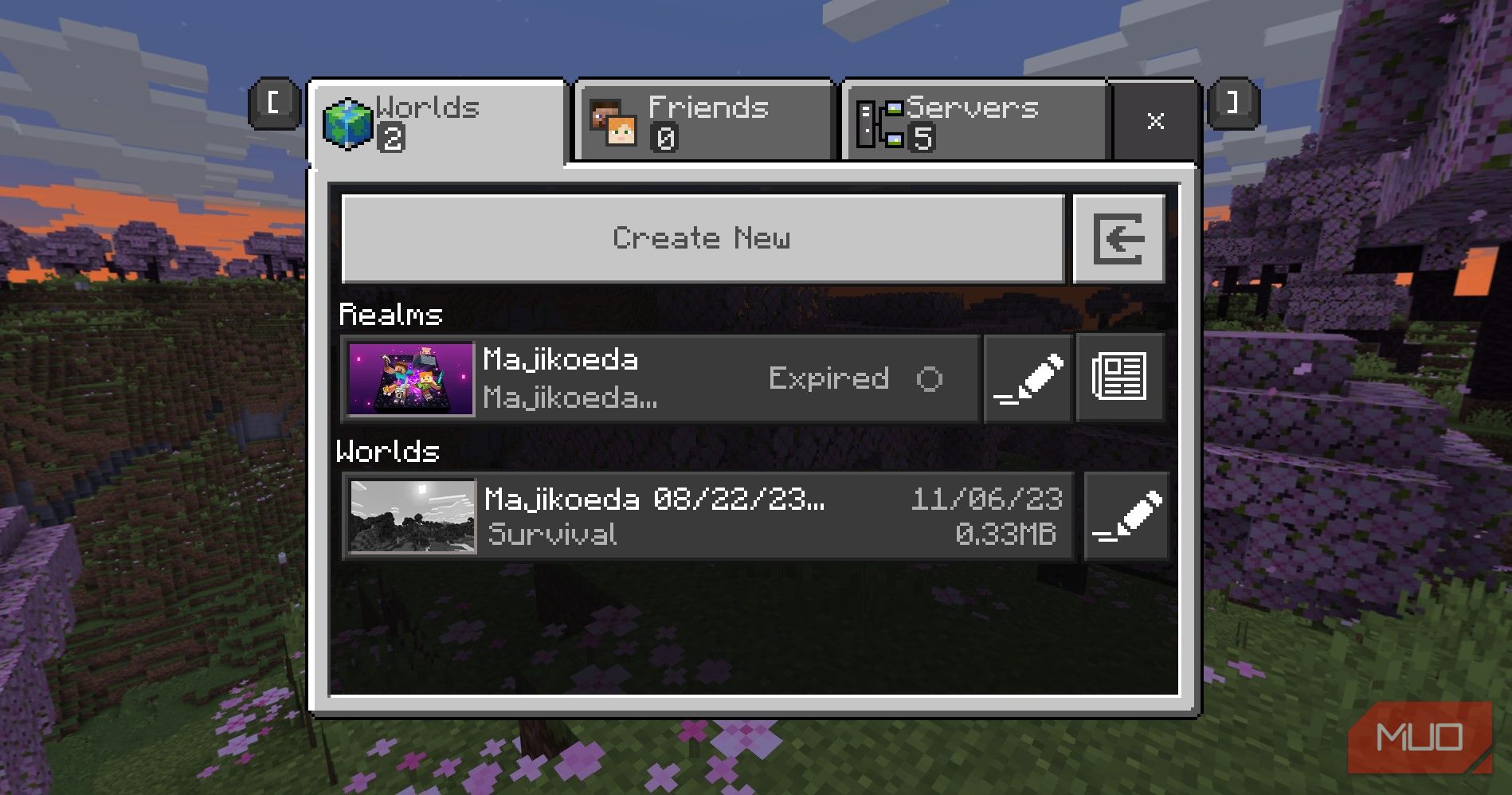
請注意,停止訂閱 Minecraft Realms 後,您的存取權限不會立即撤銷。相反,您將保留所述存取權限,直到當前計費週期結束。但是,終止後,您可能無法再使用某些特權和功能。
在 Java 和 Bedrock 版本中,當您的個人伺服器處於非活動狀態時,它會阻止您或您的熟人存取您的領域。此外,在基岩版上,當您的伺服器處於休眠狀態時,您將無法再存取 Realms Plus 中包含的免費市場資源。
雖然您對 Realms 世界的存取可能不會立即終止,但需要注意的是,備份檔案將繼續維護。但是,請注意,這些備份僅由 Realms 伺服器儲存十八個月。為了確保持續存取您的 Minecraft Realms 備份以供離線遊戲或與其他伺服器主機一起使用,有必要了解下載此類備份的過程。如果您選擇探索替代解決方案,這包括使用免費的 Minecraft 伺服器託管選項。
取消訂閱後如何下載您的 Minecraft Realms 世界
為了避免丟失備份數據,建議將它們儲存在本地設備上。可以使用下列步驟執行下載和尋找已儲存備份的過程。
在 Minecraft Java 版下載你的世界
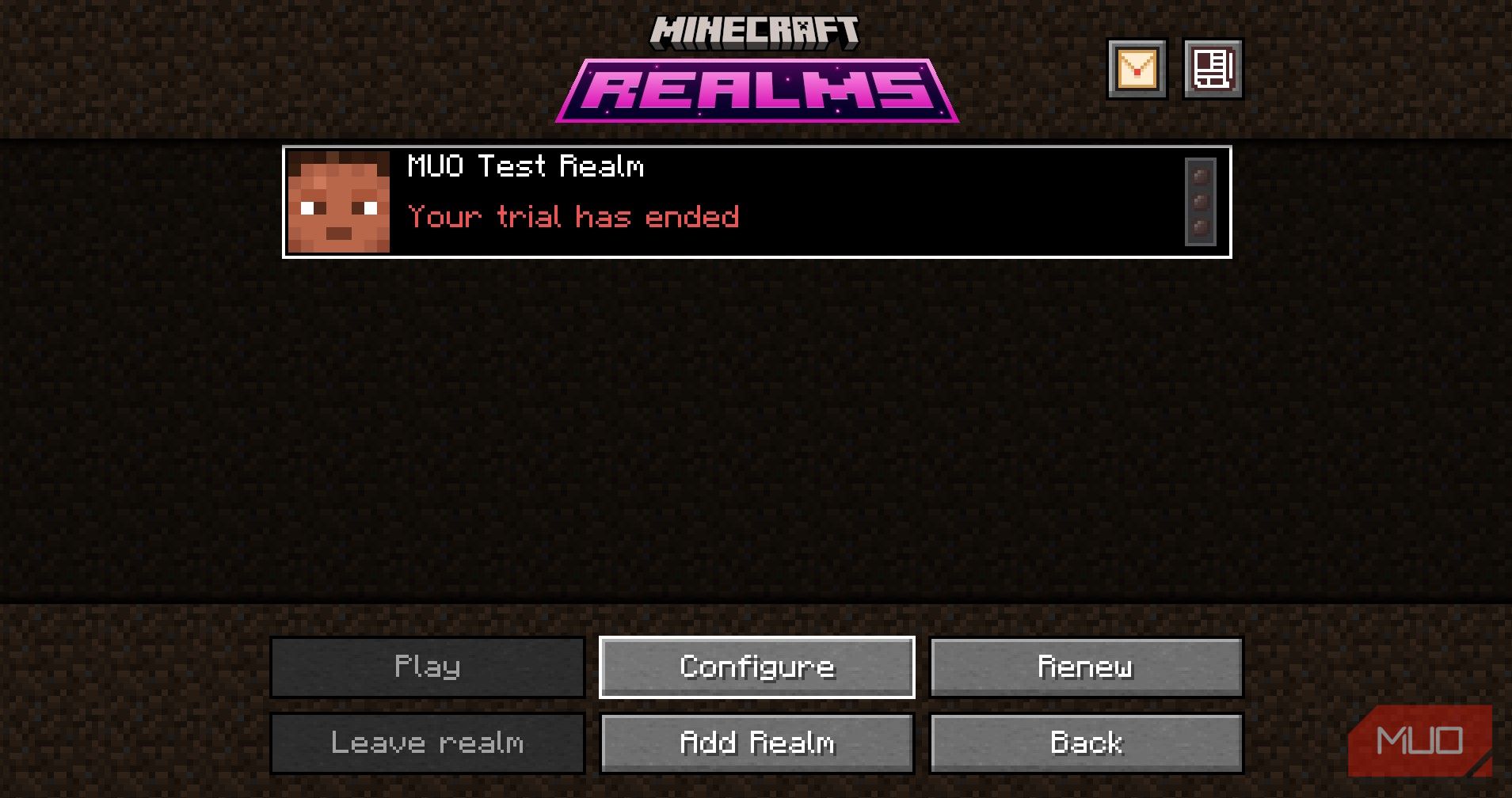
為了建立 Java 版 Realm Universe 的備份,請選擇包含您想要保留的網域的 Realm,然後按一下「設定」。
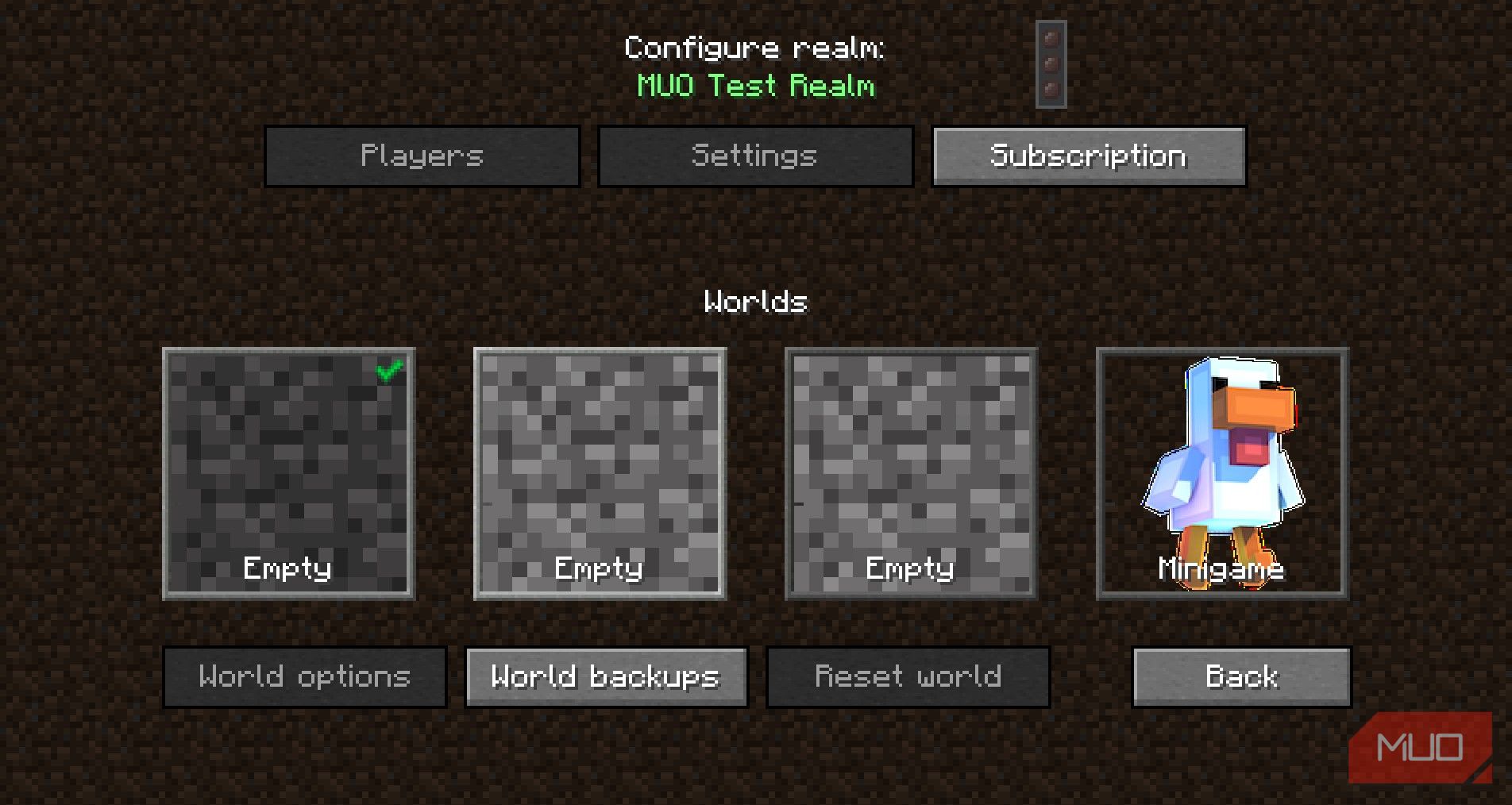
接下來,選擇您要從中建立備份的領域,然後點擊“世界備份”
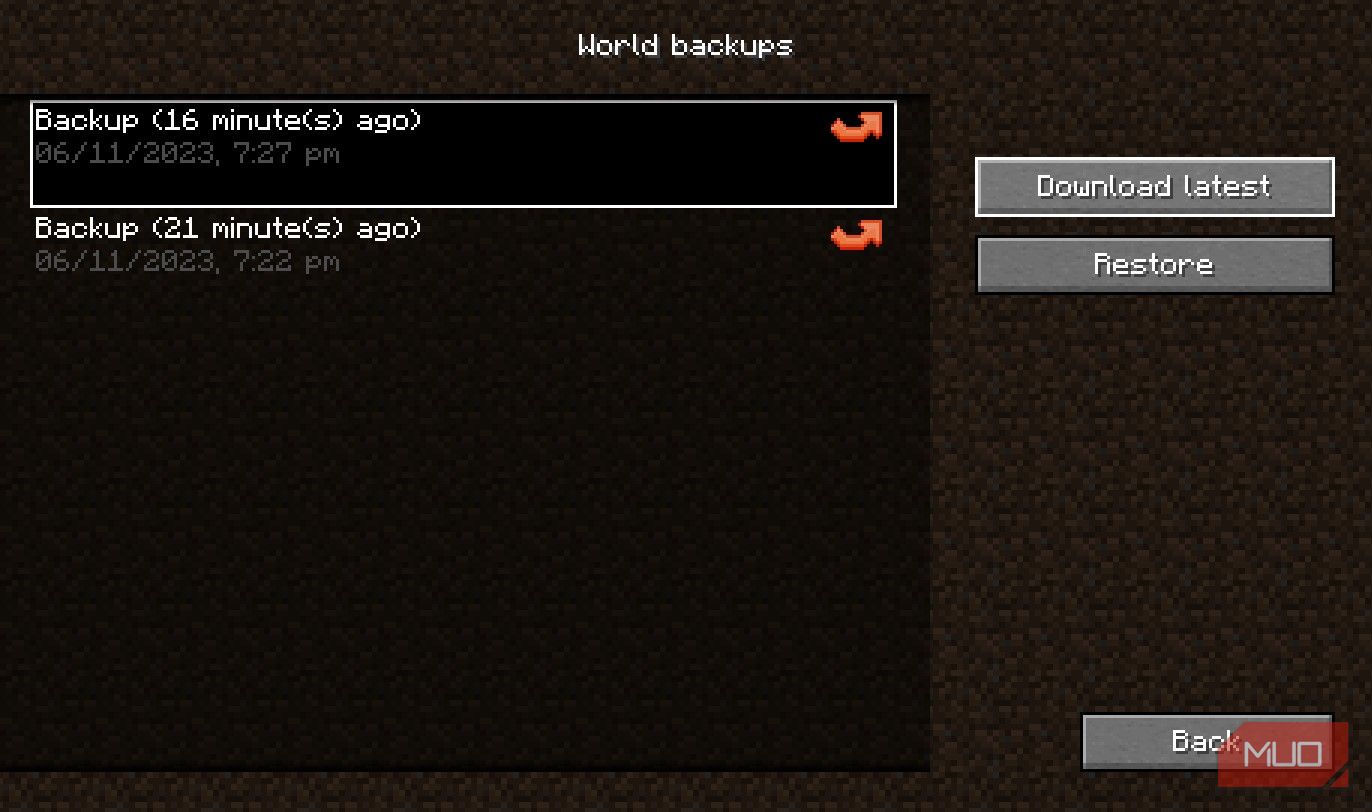
最終,您可以選擇透過點擊「下載最新」來下載最新的備份,也可以透過從可用清單中選擇要保留資料的特定備份來選擇。
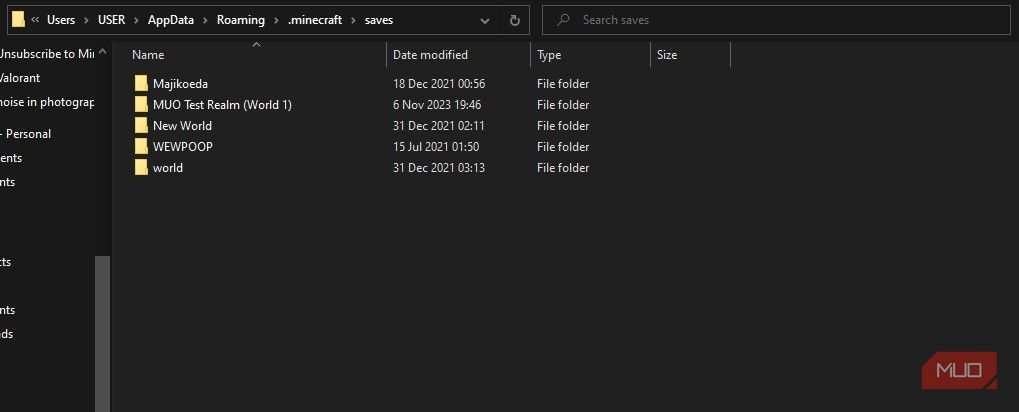
保存內容後,它將出現在您的個人玩家世界中,由用戶名「Majikoeda」標識。如果希望將資料傳輸到另一個裝置或雲端儲存平台(例如 Google Drive),則該檔案位於 AppData/Roaming/.minecraft/saves。此目錄也可用作下載其他 Minecraft 地圖檔案的方法。
在 Minecraft 基岩版上下載你的世界
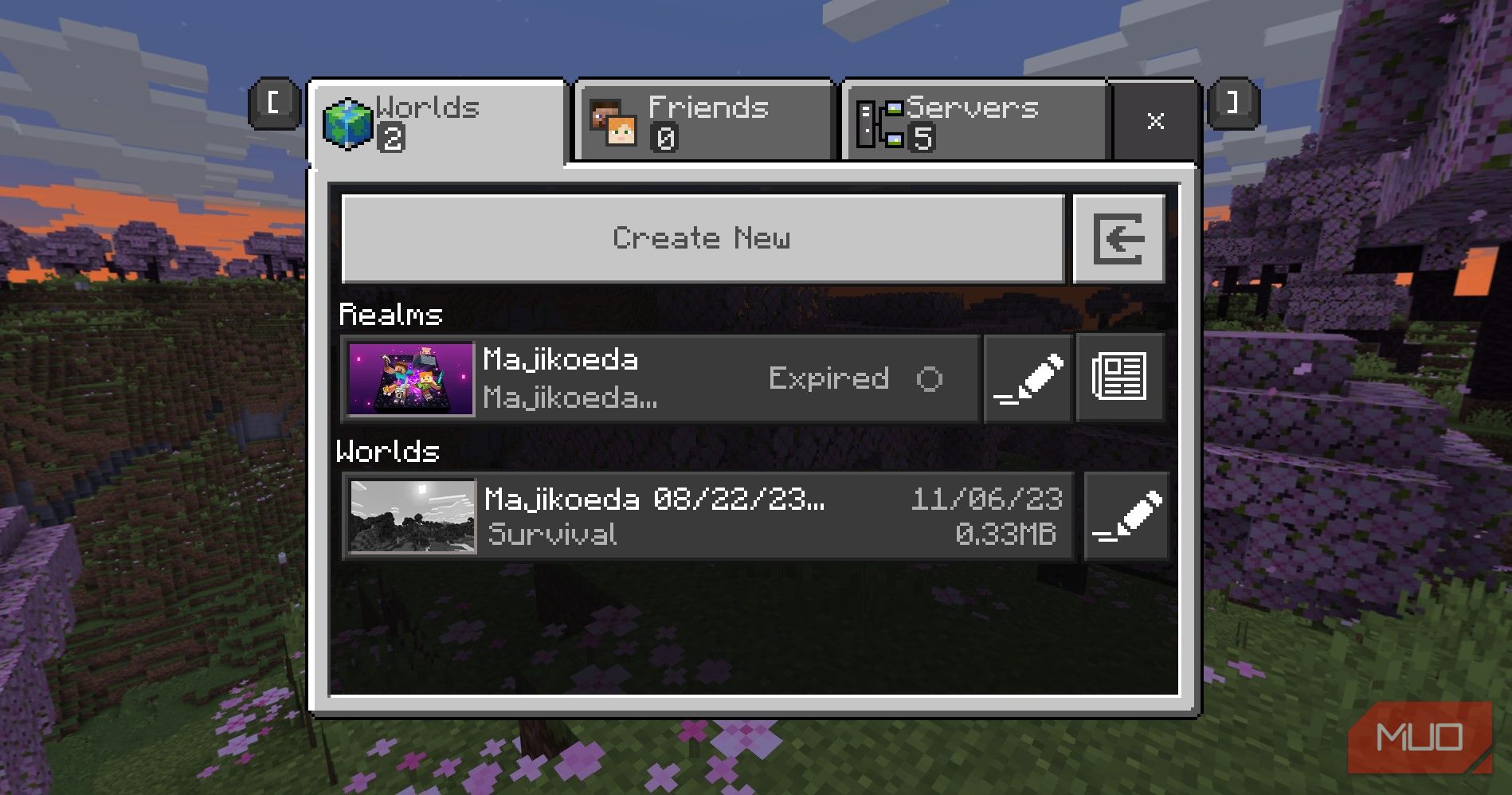
首先,按一下“播放”啟動該過程。隨後,導航至“領域”部分,然後透過點擊旁邊的鉛筆圖示選擇您要備份的特定領域。
若要存取應用程式領域部分中特定世界的編輯功能,請依照以下步驟操作:1.導航至您首選設備或平台中的領域部分。2.找到您想要編輯的世界。3.點擊有問題的世界。4。選擇後,按一下“編輯世界”以繼續進行任何必要的調整或修改。
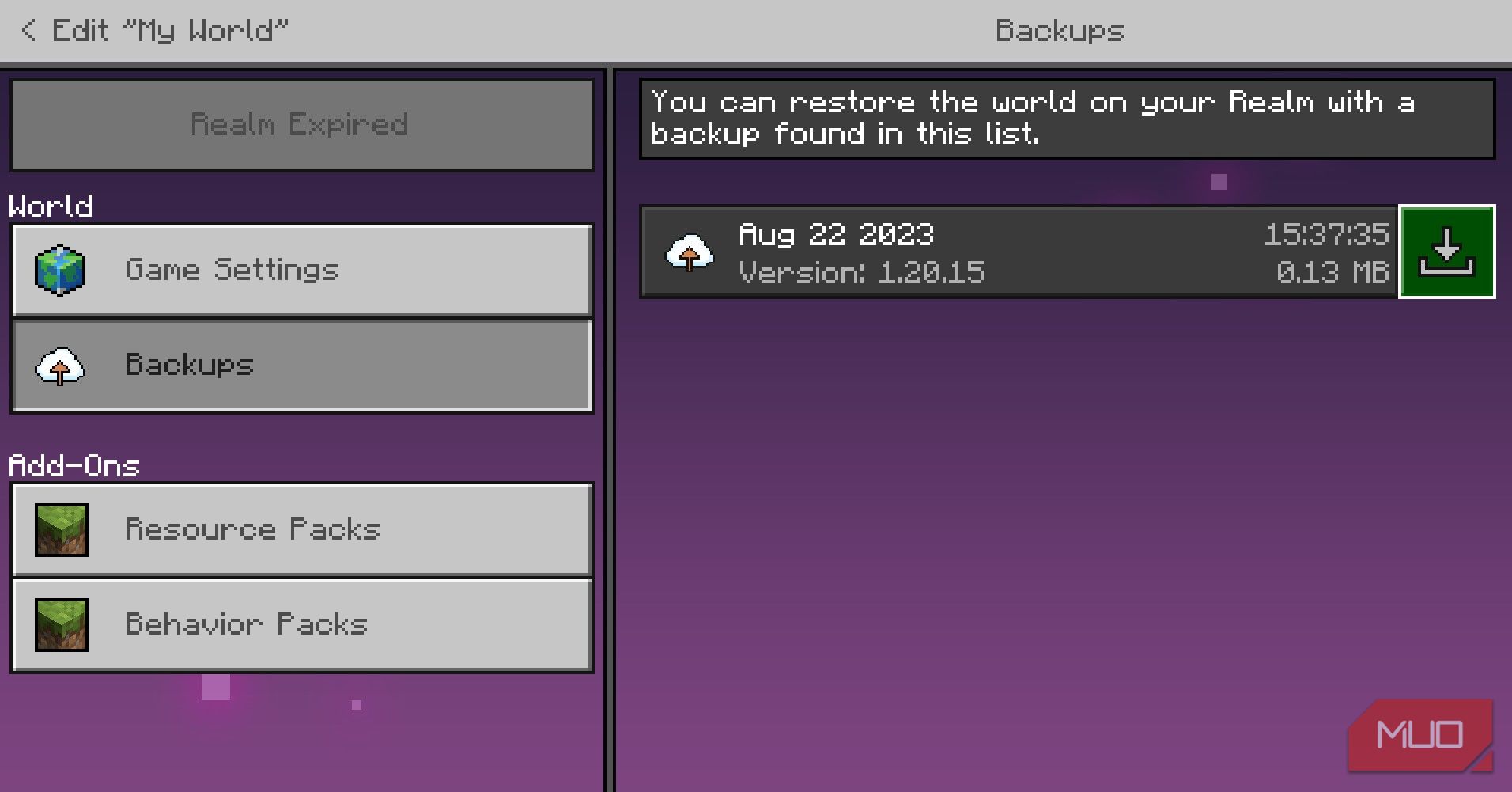
請依照以下步驟從可用備份清單下載特定的備份檔案:1.導覽至主機控制面板中的「備份」部分。2.透過點擊相應的下載圖示找到並選擇所需的備份檔案。請注意,如果您只有一個可用的備份,選擇它應該會自動啟動下載過程。
檢索備份文件後,可以在單一玩家部分中存取該文件,從而允許斷開連接的遊戲。
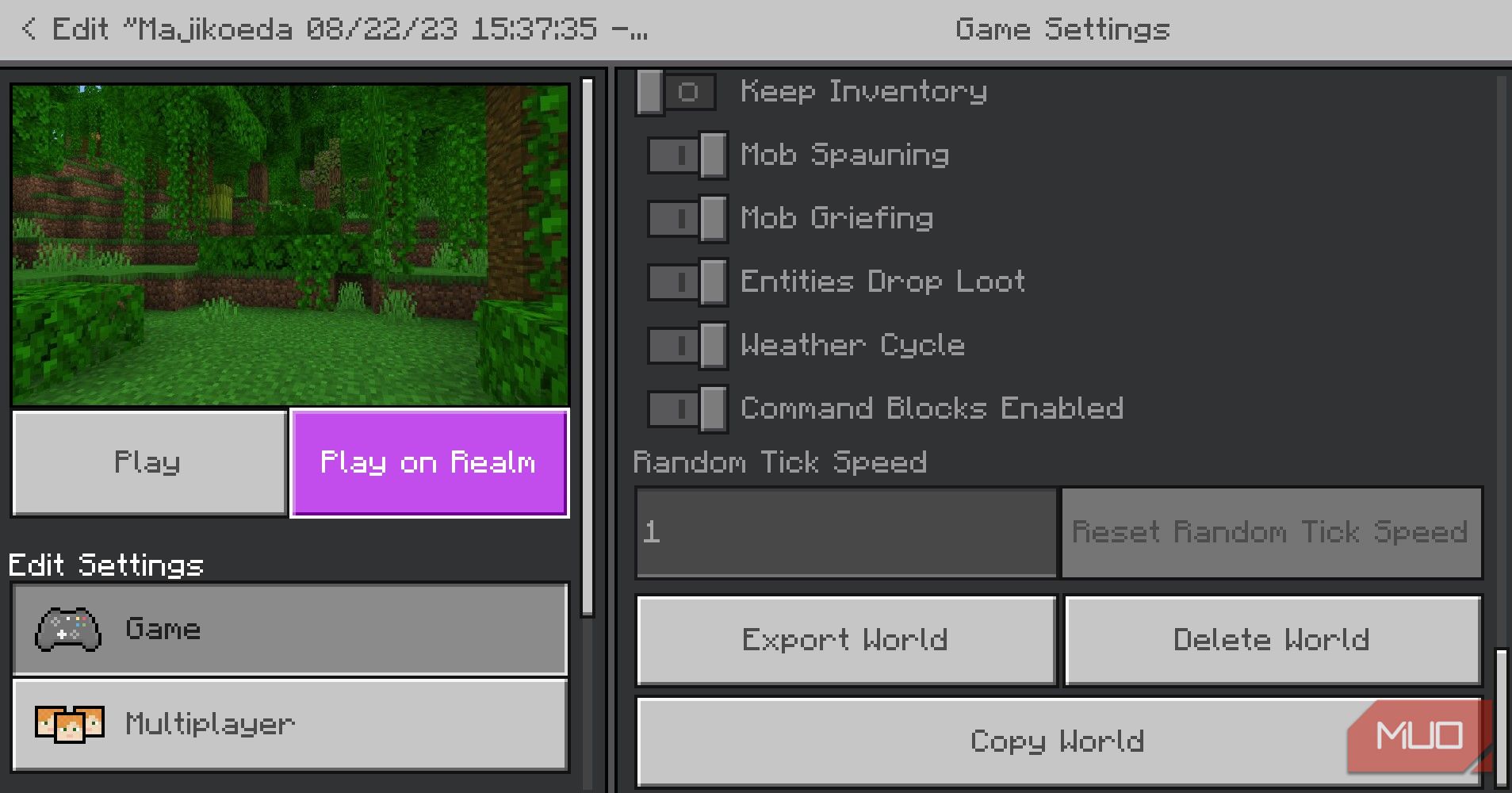
透過點擊單人下載備份旁邊的鉛筆圖標,可以恢復到基岩版「我的世界」之前保存的遊戲。此操作允許在玩家重新訂閱後無縫恢復遊戲。或者,您可以選擇導航到螢幕底部並選擇「匯出世界」選項,考慮到在個人裝置上定位基岩版世界檔案的相關挑戰,該選項提供了一種更方便的存取遊戲資料的方法。
取消訂閱時不要失去您的 Minecraft Realm
事實上,回憶過去與親愛的朋友一起玩《我的世界》的日子,常常會喚起人們對那些已經消失的珍貴虛擬領域的懷舊渴望。重新進入《我的世界》異想天開的景觀的前景尚不確定,但人們可能會再次發現自己與熟悉的同伴一起沉浸在其數位世界中。重新審視一個長期處於休眠狀態的世界會灌輸一種難以形容的情感,促使我們考慮透過永久訪問自己的 Minecraft Realms 世界來保留這些記憶,以便將來悠閒地探索。